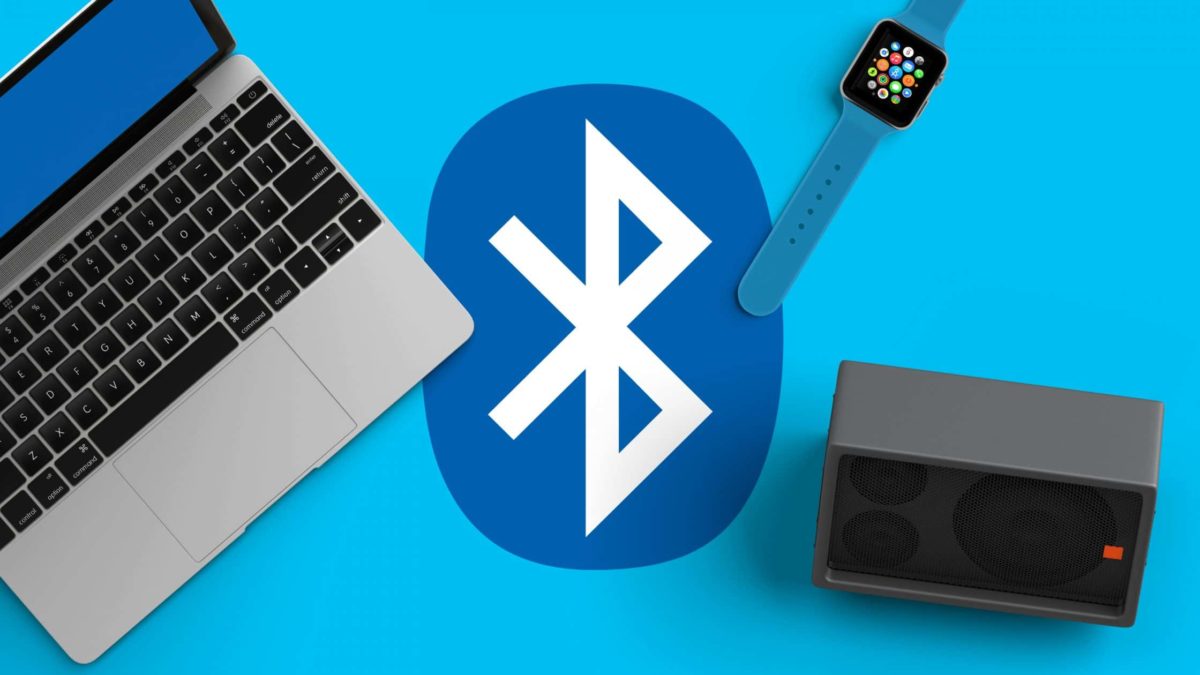Bluetooth w laptopie przydaje się nader często. W ten sposób możemy bezprzewodowo przesyłać pliki z telefonu komórkowego do laptopa lub notebooka. Tym bardziej przyda nam się znajomość przesyłania danych w ten sposób, kiedy nie będziemy w zasięgu sieci Wi-Fi. A więc jak włączyć bluetooth w laptopie?
Wiele modeli laptopów posiada wbudowany specjalny adapter bluetooth. Jednakże w celu zaoszczędzenia energii i wydłużeniu czasu pracy na baterii, ten moduł jest domyślnie wyłączony. I słusznie, ponieważ nie ma potrzeby mieć go stale włączonego jak w przypadku Wi-Fi. Jednakże wiele miejsc, gdzie włączony bluetooth będzie niezbędny do przesyłania plików ze smartfona lub aparatu fotograficznego. Jednym z takich miejsc jest chociażby jadący pociąg lub odległe miejsce wysoko w górach.
Spis treści
Czym jest bluetooth i po co został stworzony?
Połączenie sił gigantów technologicznych takich jak Nokia, Intel, IBM, Ericsson oraz Toshiba doprowadziło do stworzenia technologii bezprzewodowego przesytu danych. Za pomocą bluetooth można połączyć ze sobą jednocześnie kilka urządzeń o różnym przeznaczeniu i wykonanych w różnej technologii.
Sama nazwa Bluetooth jest dość zaskakująca. Autorem nazwy jest mieszkaniec Szwecji, Jim Kardach. Był on zafascynowany historią pierwszego króla duńskiego, Haralda Sinozębnego. Ów król pod koniec pierwszego tysiąclecia podbił Norwegię oraz przyczynił się do połączenia rywalizujących plemion, Danii, Norwegii oraz południowej Szwecji. A ponieważ technologia Bluetooth miała zjednoczyć wiele różnych urządzeń, od przydomka króla „Sinozęby” (Blatand) powstała nazwa technologii.
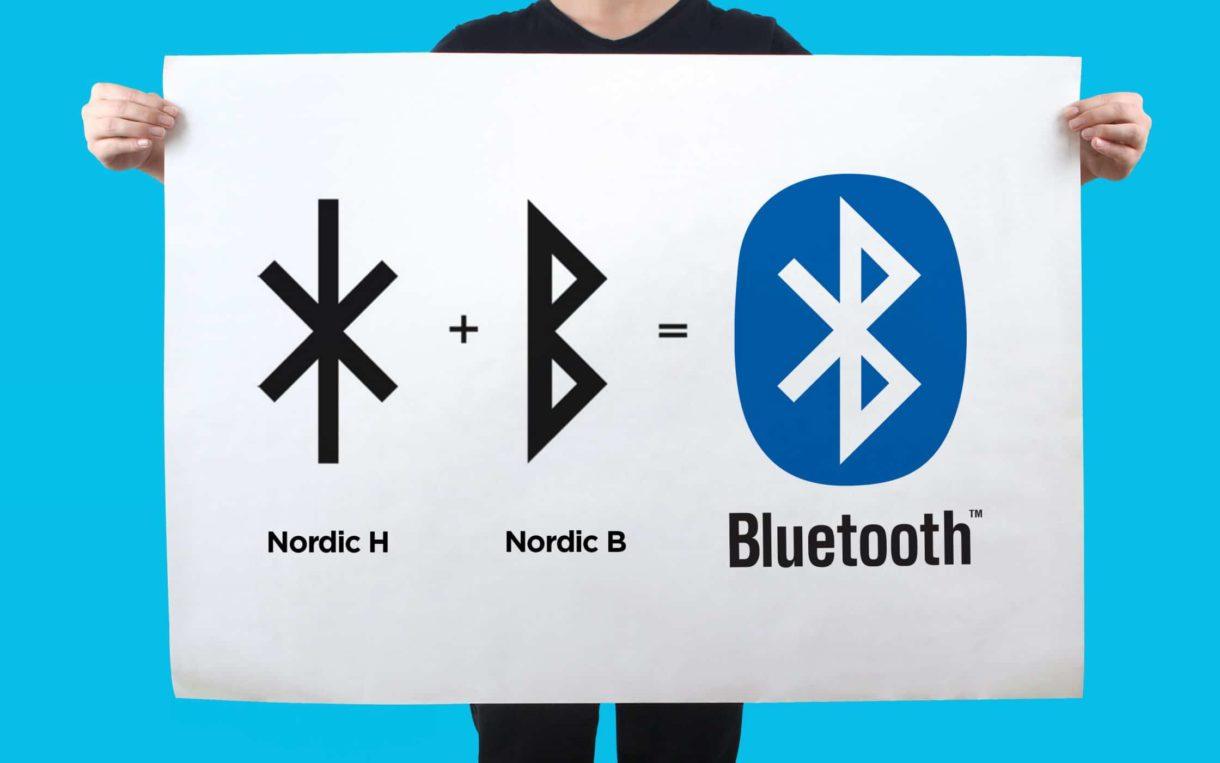
Logo bluetooth również nie jest przypadkowe. Pochodzi od dwóch znaków z alfabetu runicznego z epoki Wikingów. Znaki haglaz (ᚼ) oraz berkanan (ᛒ) są odpowiednikami wielkich leter H oraz B, a ich połączenie tworzy logo Bluetooth.
Bluetooth w wersji 1.0 został zaprezentowany w 1999 roku, wtedy też pokazana 1500 stronicową specyfikację standardu.
Aktualnie standard bluetooth dostępny jest w wersji 5.0 i oferuje prawie 2 razy szybszy transfer danych niż jego poprzednik, bluetooth 4.2. Do tego dochodzi znacznie większy zasięg, który realnie osiąga nawet 120 metrów.
Sprawdzenie czy masz Bluetooth
Zanim zaczniemy szukać opcji włączenia Bluetooth, powinniśmy się upewnić, że mamy go na wyposażeniu. Najprościej zrobimy to poprzez wyszukanie na klawiaturze lub dodatkowym przycisku czy suwaku logo Bluetooth. Jeśli jest, to mamy pewność, że nasz laptop jest wyposażony w bluetooth.
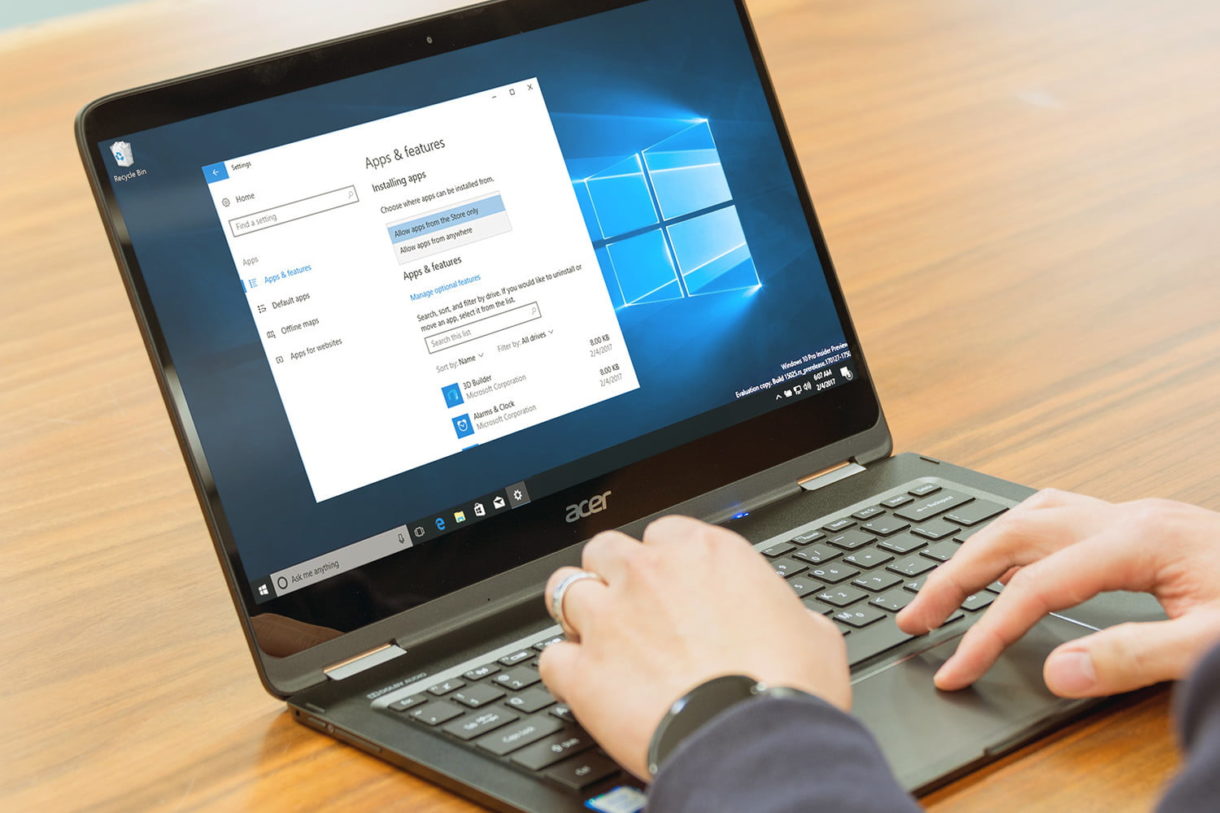
Najczęściej pytania o to jak włączyć bluetooth w laptopie od osób, których laptopy czy notebooki nie są wyposażone w tym moduł. Aby sprawdzić bez wątpliwości, czy mamy bluetooth, należy wejść w panel sterowania i odszukać bluetooth na liście urządzeń.
Jak Włączyć Bluetooth W Laptopie? – najczęściej jednym ruchem palca!
Rozwiązanie tego problemu najczęściej jest banalne. Wystarczy włączyć przycisk z logiem bluetooth lub przesunąć suwak z OFF na ON.
Ależ to proste! Dla większości z nas. Jednakże zdarzają się takie modele, gdzie trzeba się mocniej napracować i ten artykuł najbardziej zainteresuje właśnie te osoby.
Jeśli po przełączeniu bluetooth moduł się nie załączył, będzie trzeba wykonać następujące kroki (lub zbliżone do nich):
- Na początku wchodzi do panelu sterowania
- Następnie w opcje „Sprzęt i dźwięk” lub „Sprzęt i słuchawki”
- Urządzenia bluetooth
- Ustawienia
Następnie włączamy moduł bluetooth. Należy pamiętać o włączonym przycisku modułu.
Problemy z włączeniem bluetooth w laptopie
Jeśli z jakiegoś powodu, pomimo wykonania powyższych czynności nie dało się włączyć bluetooth, to możliwe, że brakuje odpowiednich sterowników. Często ta sytuacja ma miejsce, kiedy korzystamy z zewnętrznego, dopinanego przez USB modułu bluetooth. W tym celu należy sprawdzić sterowniki urządzenia oraz ściągnąć i zainstalować właściwe.
Co zamiast bluetooth w laptopie?
Bluetooth można zastąpić na kilka sposób w zależności od potrzeb. Pierwszy pomysł to kabel USB, a drugi to Wi-Fi. Chociaż standard bluetooth jest wciąż używany i bardzo popularny, to inne rozwiązania mogą okazać się łatwiejsze. Kabel USB ma chyba każdy z nas, a przez Wi-Fi możliwe jest przesyłanie danych o większą prędkością.
Do przesyłania plików z telefonu w zupełności sprawdzi się kabel USB. Bluetooth jest z kolei lepszy, jeśli mamy połączyć bez kabli słuchawki bezprzewodowe lub drukarkę będącą w innym pomieszczeniu.
Podobne artykuły
Kategorie
- Bezpieczeństwo (7)
- Biuro (10)
- Biznes (41)
- Dom i budownictwo (19)
- Finanse (9)
- Gadżety (9)
- Gry (10)
- Internet (22)
- IT w firmie (16)
- Marketing (16)
- Marketing internetowy (43)
- Motoryzacja (14)
- Nauka (3)
- Oprogramowanie (15)
- Sprzęt (66)
- Styl życia (8)
- Technologia (40)
- Zdrowie (12)
Polecamy
Komentarze
- Specjalista Google Ads o Jak zarabiać pieniądze za pomocą swojego bloga
- wiktoria szczerbio o Jak znaleźć/namierzyć telefon po numerze IMEI?
- orzech o Zakup komputera poleasingowego – fakty i mity
- Mariolka o Idealna księga pamiątkowa. Jak powinna wyglądać?
- Artur o Fortnite, czyli doskonała gra ze stajni Epic Games